- Статьи о монтаже
- • 8 лучших приложений для редактирования видео
- • 10 Лучших приложений для замены лиц
- • 5 лучших онлайн инструментов для улучшения видео
- • 9 лучших программ для извлечения аудио из видео
- • Лучшие онлайн-инструменты для изменения голоса
- • 10 лучших программ для записи звука
- • Самые полезные трюки для редактирования YouTube видео
- • 10 лучших приложений для создания Instagram Reels
- • Топ 10 Программ для обрезки длинных видео
- Лучший видеоредактор для всех
Голубой экран VS зеленый экран: Все, что вам нужно знать
В этой статье вы узнаете разницу между голубом и зеленым экраном.
Время обновления: 13 Nov 2023 г.
Вы, наверное, задаетесь вопросом, как блокбастерах показывают нереальные места и фоны. Ответ прост - они используют технологию chroma keying.
Chroma Keying - это процесс постпродакшн видеомонтажа, в ходе которого фон превращается в то, что хотят видеть видеоредакторы. Это делается с помощью синего и зеленого фона.
Теперь возникает вопрос, в чем разница между голубым и зеленым экраном, как они работают и какой из них лучше для видеопроизводства.
Не бойтесь, мы разработали это полное руководство для начинающих, чтобы помочь вам понять, когда использовать зеленый экран, а когда синий, специально для вас.
Вы узнаете :
- Обзор Chroma Keying
- Почему в Chroma Keying используются зеленый или синий цвета.
- Какой из цветов был первый – зеленый или синий?
- Разница между зеленым и синим экранами.
- Когда лучше использовать зеленый экран?
- Когда лучше использовать синий экран?
- Советы для съмки с зеленым экраном
- Лучший видеоредактор для зеленого экрана
Итак, без лишних слов, давайте начнем.
Обзор Chroma Keying
Простыми словами, Chroma Keying - это процесс удаления зеленого или синего экрана и наложения фона по вашему выбору на видео. Определенный цвет, который в основном состоит из зеленого и синего, называется Chroma. Этот специфический цвет фона подставляется или заменяется статичным изображением или любым другим материалом.
Эта техника часто используется в видеопроизводстве в киноиндустрии для показа уникальных экстравагантных сцен в кино. Первая часть этого процесса включает съемку с актерами перед синим или зеленым экраном. Вторая часть процесса заключается в замене фона во время постпродакшна и монтажа.
Теперь, когда вы знаете, что такое Chroma Keying, перейдем к объяснению того, что такое синий экран и зеленый экран, что появилось первым и в чем разница между ними.
Почему в Chroma Keying используются зеленый или синий цвета.
Использование синих и зеленых экранов было изобретено в 1940-х годах, и с тех пор они стали обычным явлением в индустрии видеопроизводства. Основная причина использования синего и зеленого цветов заключается в том, что они уникальны и не вступают в конфликт с цветом кожи, в отличие от других цветов.
Это важно для работы хромакея, поскольку он определяет зеленый или синий цвет фона и заменяет его другим фоном. Хотя можно использовать любой цвет, наиболее предпочтительными являются зеленый и синий, поскольку они кодируют видимый световой спектр.
Какой из цветов был первый – зеленый или синий?

Изначально в киноиндустрии использовался синий экран для создания спецэффектов цветности, но с течением времени зеленые экраны получили широкое распространение, поскольку их легче обрабатывать на этапе постпроизводства. Сенсоры цифровых камер лучше воспринимают пиксели зеленого цвета, поскольку он ярче и насыщеннее.
Разница между зеленым и синим экранами.
Помимо очевидной разницы в цвете зеленого и синего экрана, ниже перечислены некоторые различия, почему производители видео предпочитают использовать зеленый экран вместо синего для своих видео:
1. Разница в освещении:
Зеленые экраны имеют более высокую яркость по сравнению с синими экранами, что позволяет получить более качественные кадры. Это облегчает съемку больших сцен на зеленом экране, в отличие от синего экрана, который имеет более низкую светимость.
2. Съемка цифровыми камерами:
В настоящее время все больше и больше видео снимается цифровыми камерами, а не пленочными. Цифровые камеры лучше работают с зеленым экраном, так как четко его чувствуют. Зеленый экран также предотвращает шум и позволяет получить более четкие светлые кадры.
3. Разница в цветовом переливе:
Во время хромакеинга цвета имеют тенденцию разливаться по краям, что делает объекты нечеткими. Синие экраны, как правило, имеют меньше цветовых переливов, чем зеленые экраны. Чем меньше степень перелива цвета, тем легче редактировать съемку.
4. Синий цвет встречается чаще:
Синий цвет более распространен и преобладает в объектах, чем зеленый. Именно поэтому зеленые экраны чаще всего предпочитают использовать во время видеосъемок, где требуется хромакей.
5. Ключевым фактором является контраст:
Самым важным фактором, на который следует обратить внимание при выборе, является контраст. Цвет фона должен отличаться от цвета объекта съемки, чтобы при редактировании он выделялся на фоне остальных. Зеленый цвет носят реже, чем синий, поэтому он используется чаще всего.
Когда лучше использовать зеленый экран?
Если ваше видео основано на дневном свете, то вам необходимо использовать зеленый экран, так как он имеет более высокую светимость и более яркий. Это облегчает последующее редактирование и делает менее заметными остатки краев, которые невозможно выделить.
Кроме того, цифровые камеры лучше работают на зеленых экранах, чем на синих, поскольку они обрабатывают четкое и яркое видео с более высокой яркостью.
Кроме того, этот цвет дает меньше шума, но может привести к переливам цвета из-за своей яркости, что можно уменьшить, сохраняя достаточное расстояние между объектом и фоном во время съемки.
Когда лучше использовать синий экран?
Синие экраны менее светящиеся, чем зеленые, и для их работы требуется вдвое больше света, если снимать дневные сцены. Поэтому синие экраны отлично подходят для съемки ночных сцен, требующих меньше освещения и облегчающих редактирование из-за меньшего перелива цвета.
Темные сцены можно легко снимать с синим экраном и компоновать их благодаря недостаточной яркости. Это также приводит к уменьшению шума по сравнению с темными сценами, снятыми с зеленым экраном.
Советы для съмки с зеленым экраном
Использование зеленых экранов для видеопроизводства не так сложно, как кажется, но оно имеет некоторые факторы, о которых необходимо позаботиться и понять, прежде чем приступать к производству.
Съемочная часть является наиболее важной, поскольку элемент постпродакшна основан на идеальном кадре с зеленым экраном. Проблемы в этой области могут привести к тому, что вам придется проделывать весь процесс заново.
Поэтому мы собрали для вас несколько советов о том, как идеально провести съемку с использованием зеленого экрана:
1. Равномерное освещение и экспозиция:
Равномерное освещение и экспозиция являются ключевыми моментами при работе с зеленым экраном. Вам нужно быть осторожными со световыми бликами, которые могут испортить ваш кадр. Используйте матовый бокс для борьбы со световыми бликами и следите за тем, чтобы свет падал на зеленый экран, а не на объект.
2. Нет тенй:
Тени могут испортить ваш снимок и привести к плохому результату. Поэтому вы должны убедиться, что вокруг вашего зеленого экрана нет теней. Избежать теней можно с помощью хорошего освещения и достаточного расстояния между объектом и фоном.
3. Расстояние между объектом и фоном:
Сохраняйте как можно большее расстояние между объектом съемки и зеленым экраном. Это важно, поскольку уменьшает вероятность появления теней, выравнивает освещение и, в конечном итоге, позволяет получить хороший результат.
4. Тип зеленого экрана:
Вам необходимо выбрать тип зеленого экрана, который вы будете использовать для своего видео. Это может быть окрашенная стена, зеленая бумага, ткань или переносные зеленые экраны. Убедитесь в том, что ваш зеленый экран гладкий и ровный для идеального результата.
5. Проверьте цвет ваших объектов:
Это необходимо для того, чтобы избежать переливов цвета в вашем видео. Обязательно проверьте цвета и отражательную способность ваших костюмов и реквизита, которые будут показаны в видеоролике. Если они совпадают с зеленым экраном, вы получите плохой результат и вам придется начинать съемку заново.
6. Просматривайте отснятый материал
Просматривая снимки в процессе съемки, вы уменьшаете вероятность того, что впоследствии вы получите плохой результат. Вы можете убедиться, что в кадр не попало ничего, что могло бы сделать ваш кадр плохим для последующего производства.
7. Выберите правильное программное обеспечение для редактирования:
И последнее, но не менее важное: вам нужно выбрать правильное программное обеспечение для редактирования отснятого материала для зеленого экрана. Существует множество программ для редактирования видео, но мы рекомендуем Filmora, потому что она проста для начинающих и позволяет создавать профессиональные видео. Кроме того, существует масса бесплатных ресурсов и инструментов для творческого редактирования видео.
Лучший видеоредактор зеленого экрана - Wondershare Filmora
Одним из лучших видеоредакторов зеленого экрана является Filmora от Wondershare. Он доступен по цене, удобен в использовании и прост в освоении даже для новичков. С его помощью каждый может легко и просто использовать зеленые экраны в своих видео, как профессионал.
Ниже перечислены причины, по которым Filmora от Wondershare является лучшим видеоредактором для зеленого экрана для вас:
1. Ресурсы фонов для зеленого экрана:
Filmora поставляется с множеством фоновых ресурсов зеленого экрана, которые вы можете использовать, чтобы ваши видео выделялись на фоне других. Их можно бесплатно использовать и загружать для любого видеопроекта.
2. Эффекты в стиле Hollywood:
Wondershare Filmora имеет множество эффектов в голливудском стиле, которые можно применить к редактируемому видео. Вы можете творчески использовать эти эффекты в своем видео с зеленым экраном и произвести впечатление на зрителей.
3. Chroma Key для создания зеленого экрана:
В Filmora сделать зеленый экран легко и просто. Вам просто нужно нажать на клавишу chroma key, использовать инструмент eyedropper для выбора цвета фона и настроить фон соответствующим образом.
4. Выравнивание краев:
Chroma Keying иногда приводит к переливам цвета и неровным краям объектов, которые можно легко скорректировать с помощью Filmora. Вы можете растушевать края, настроить смещение, допуск и Chroma UV Blur, чтобы сделать ваши видео исключительными.
5. Устранение переливов:
В Filmora есть возможность удалить переливы после удаления зеленого экрана. Цветовые переливы - это небольшое искажение цвета по краям, которое можно удалить при редактировании.
6. Коррекция цвета:
Вы можете корректировать цвета с помощью клавиши разницы цветов в Filmora. Она помогает удалить красные/зеленые/синие цвета из видео. Вы также можете просмотреть изменения с помощью опции просмотра мата при перетаскивании ползунков.
7. Эксклюзивные фильтры и наложения:
Filmora имеет более 300 эксклюзивных фильтров, наложений, музыки, текста и эффектов перехода, которые вы можете применить к своему видеопроекту с зеленым экраном, чтобы сделать его более привлекательным.
10. Экспортируйте и делитесь со всем миром:
Когда вы закончите постпродакшн видео, останется только экспортировать и поделиться своим творением с остальным миром. Filmora поддерживает такие форматы, как WMW, MP4 или MOV для экспорта, а также прямой обмен на YouTube и Vimeo.
Как использовать Filmora для редактирования видео с синим/зеленым фоном?
Теперь, когда вы знаете, как снимать для видео с зеленым экраном, следующая часть - это редактирование фона с помощью мощного инструмента редактирования видео Filmora.
Следующие действия четко определяют, как можно легко отредактировать фон вашего видео:
Шаг 1: Импортируйте ваши видео:
Первый шаг - импортировать в Filmora кадры зеленого экрана и фоновое видео, которое нужно отредактировать. Перетащите видео на видеодорожку, убедившись, что кадры зеленого экрана находятся над фоновым видео.
Шаг 2: Откройте панель для редактирования:
После расположения видеоклипов необходимо дважды щелкнуть по ним, чтобы открыть панель редактирования. Также убедитесь, что на вкладке видео установлен флажок chroma key.
Шаг 3: Выберите Цвет для удаления фона:
Третий шаг - выбрать цвет фона экрана, чтобы он исчез. Для этого используйте выпадающее меню "Выбрать цвет" или инструмент "Пипетка".
Шаг 4: Настройте прозрачность:
Необходимо настроить прозрачность фона. Это можно сделать с помощью ползунков, смещения, толщины края и пера края на панели редактирования.
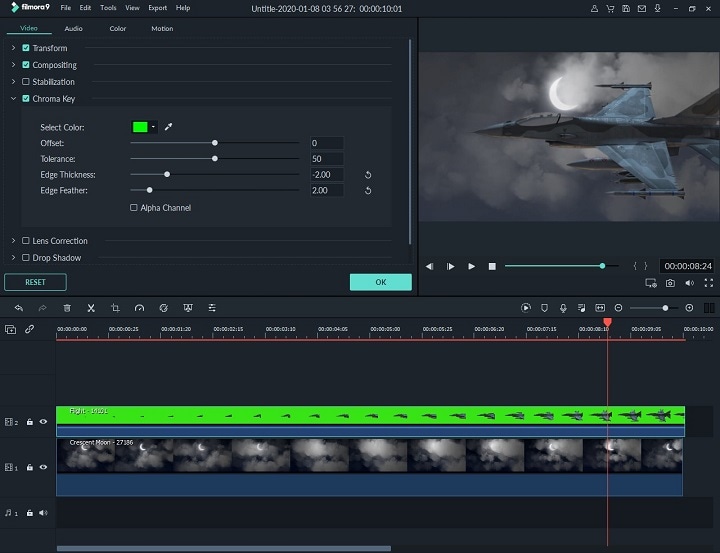
Шаг 5: Точная настройка с помощью Альфа-канала:
Вы также можете выполнить точную настройку с помощью Альфа-канала. Это сделает ваше изображение черно-белым. Черная часть будет прозрачной в вашем видео, а белая останется сплошной. С помощью Альфа-канала можно определить серые пятна и откорректировать их.
Шаг 6: Экспорт и передача готового видео:
Когда вы будете довольны тем, как ваше видео выглядит на экране, экспортируйте его в выбранный вами формат и поделитесь им со всем миром. Вы также можете напрямую поделиться на Youtube и Vimeo с помощью Filmor9 после завершения редактирования видео.
Итог:
Хромакеинг позволяет видеопродюсерам и монтажерам вывести объекты съемки из реального мира и показать совершенно новый мир с ними с помощью синего и зеленого экранов.
Теперь вы знаете, как Голливуд создает фильмы с нереальными мирами и сценами. Мы надеемся, что эта статья помогла вам разобраться в том, что такое синий и зеленый экраны и когда следует использовать синий и зеленый экраны для съемки.
Сообщите нам в комментариях ниже, что вы думаете о зеленом экране и синем экране и помогла ли вам эта статья понять их концепцию.
Мы будем рады услышать вас. Если вы нашли эту статью полезной, поделитесь ею со своими друзьями и близкими.

Простой в использовании и мощный видеоредактор для всех создателей видео. Создавать творческие видео так просто! Подробнее >>
Скачать Бесплатно Скачать Бесплатно

